Microsoft PowerPoint es un programa informático desarrollado por Microsoft para las necesidades de presentación. Por lo general, Power Point se usa para presentaciones en los campos de negocios a educación. Ahora, al usar esta aplicación, el presentador solo necesita poner los puntos importantes para transmitirlos a la audiencia. Las diapositivas de la presentación deben ser lo más atractivas posible para que el contenido del material llegue a la audiencia.
Uno de los elementos más importantes además de la animación es antecedentes. Porque cada presentación de diapositivas incluirá el fondo. Si desea utilizar el fondo defecto a saber, blanco, está bien, pero parece aburrido y menos atractivo a la vista. También debe prestar atención a la audiencia, con quién se está comunicando para que pueda configurar el fondo de esa manera.
Por lo tanto, es muy importante que los presentadores sepan cómo cambiar el fondo de PowerPoint. Para aquellos de ustedes que no saben cómo cambiar el fondo de una diapositiva de presentación. Vamos, mira una explicación de cómo cambiar el siguiente fondo de powerpoint.
Cómo cambiar el fondo de PowerPoint
La primera forma: reemplazar el fondo con una imagen
El primer método es el más buscado, que consiste en reemplazar el fondo del PPT con la imagen deseada. Así es cómo:
1. Haga clic derecho en la diapositiva PPT y luego seleccione Formato de fondo.
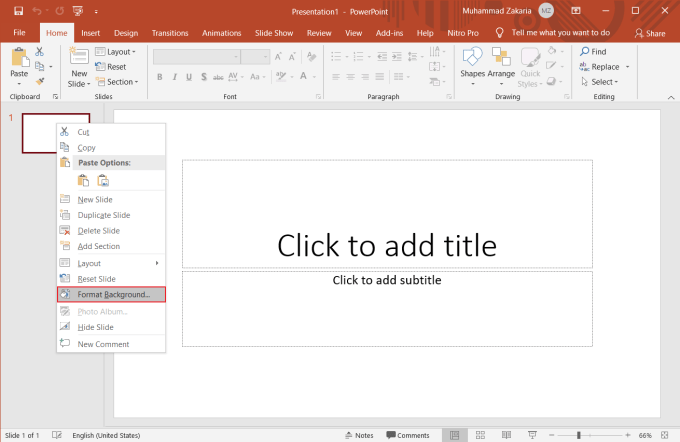
2. Luego seleccionas Relleno de imagen o textura como indica la flecha. A continuación, eliges Insertar.
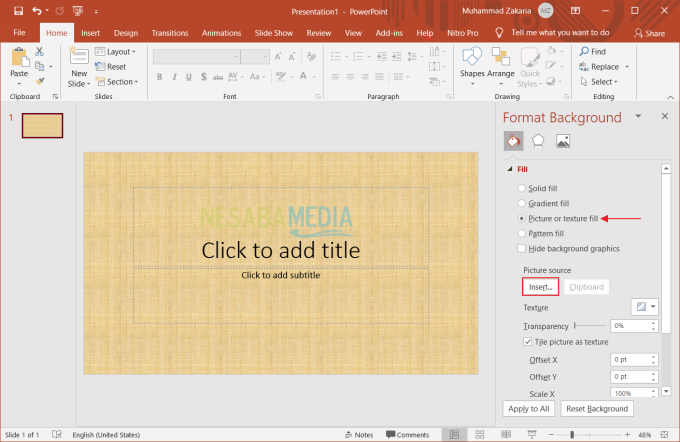
3. Seleccione de un archivo Luego seleccione qué imagen desea usar como fondo. Puedes descargar la imagen de fondo que quieras en Google.
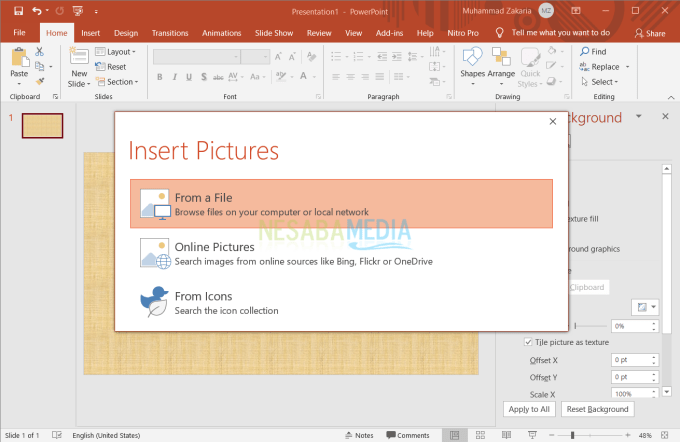
4. También puedes ajustar la transparencia de la imagen en las opciones Transparencia. Si es así, por último elige Aplicar a todo.
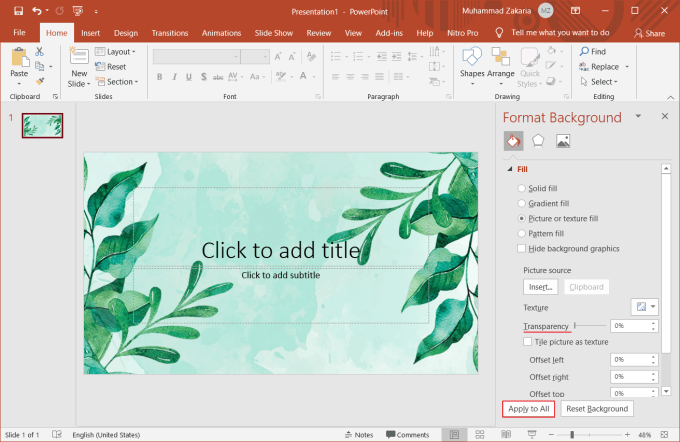
5. El resultado final será así.
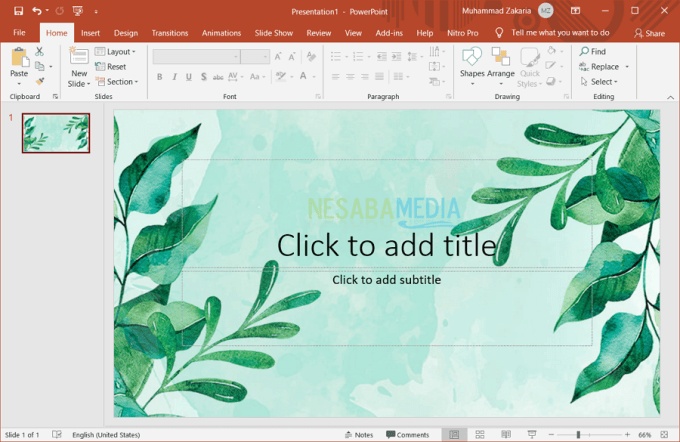
Segunda forma: Reemplazar con fondo PPT predeterminado
Antes de llegar a la etapa de edición de fondo, sería bueno que primero hiciera una diapositiva de presentación para asegurarse de que el color del fondo estaba instalado o no.
1. Seleccionar menú Diseño en la barra de menú de arriba. Luego, elige qué fondo aplicar a las diapositivas de tu presentación.
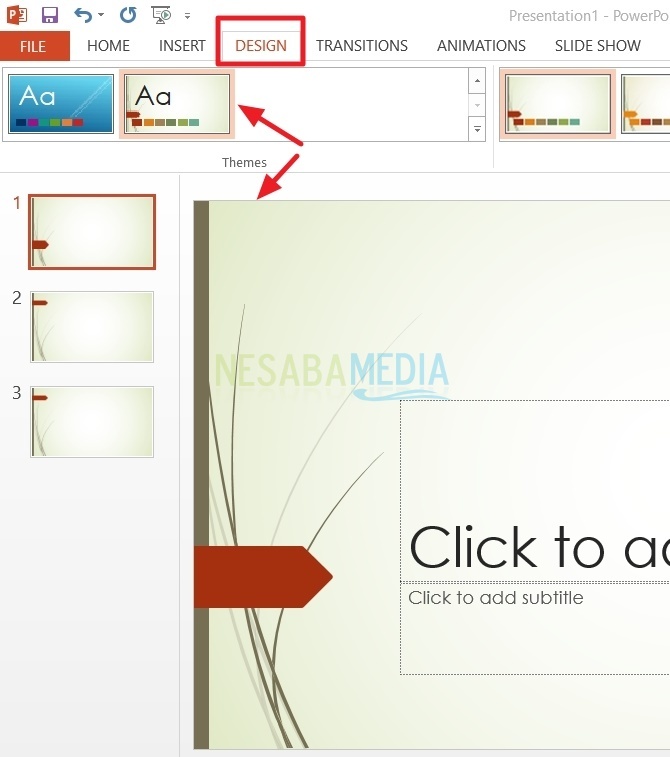
2. Si siente que el fondo no coincide, ¡no se preocupe! porque hay muchas otras formas de cambiar el fondo para que se vea atractivo para la audiencia.
3. Botón derecho del ratón En una de las diapositivas, aparecerá un menú emergente como se muestra a continuación. Luego seleccione Formato de fondo.
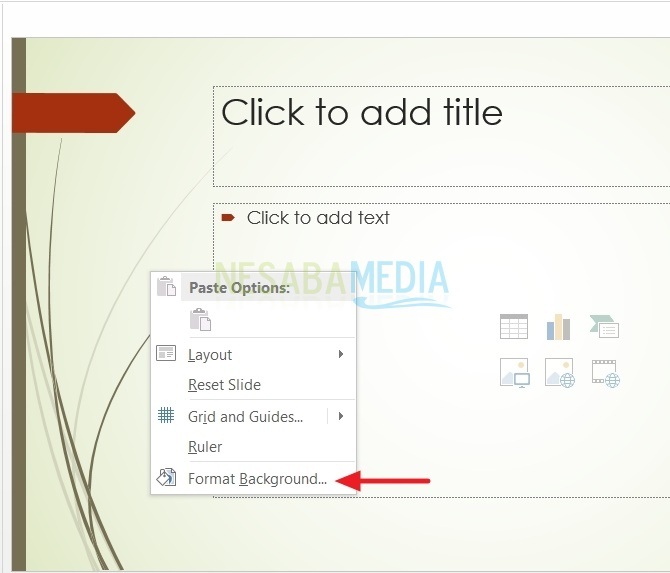
4. Después de eso, aparecerán varias opciones de menú para cambiar el fondo. Hay cuatro tipos de fondos que puede configurar, a saber Relleno sólido, Relleno de degradado, Relleno de imágenes o textura, Relleno de patrón. ¿Cuál es la diferencia? Muy bien, continuaremos con la explicación a continuación.
Relleno sólido, en esta sección puede elegir colores sólidos como rojo, negro, azul, etc. Elija el color que desea aplicar a su diapositiva. Luego, haga clic en Aplicar a todo. Luego, toda la diapositiva cambiará el fondo de acuerdo con el color que elija.
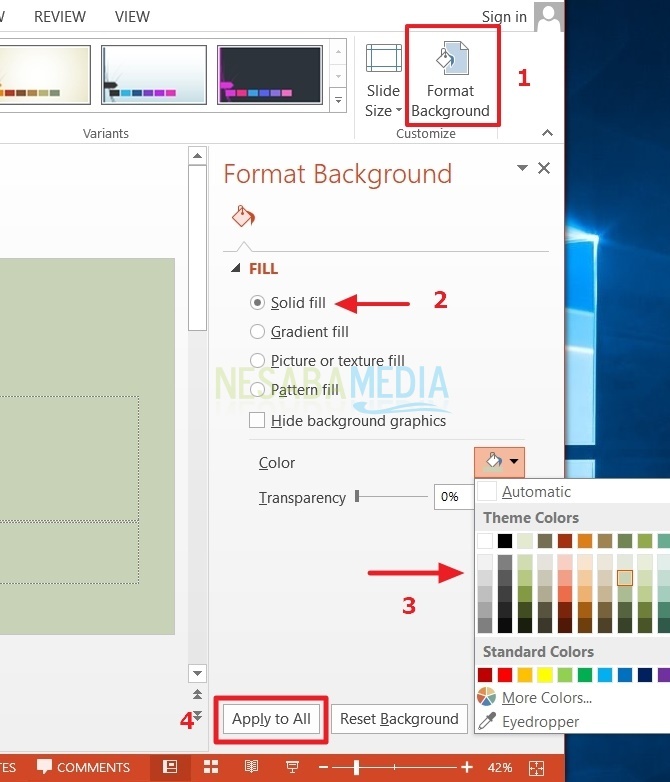
Relleno degradado, en esta sección puedes elegir colores degradados. También puede ajustar el brillo del color. Mira la foto de abajo. Cuando haya terminado, puede hacer clic en Aplicar a todo. Luego, todas las diapositivas en la hoja de trabajo cambiarán el fondo de acuerdo con el color de su elección.

Relleno de imagen o textura, en esta sección puede cambiar el fondo insertando una imagen que coincida con el material de su diapositiva. Puede seleccionarlo como desee a través de la carpeta de imágenes en su PC. También puede utilizar imágenes de textura proporcionadas por Microsoft Power Point. Mira la foto de abajo.
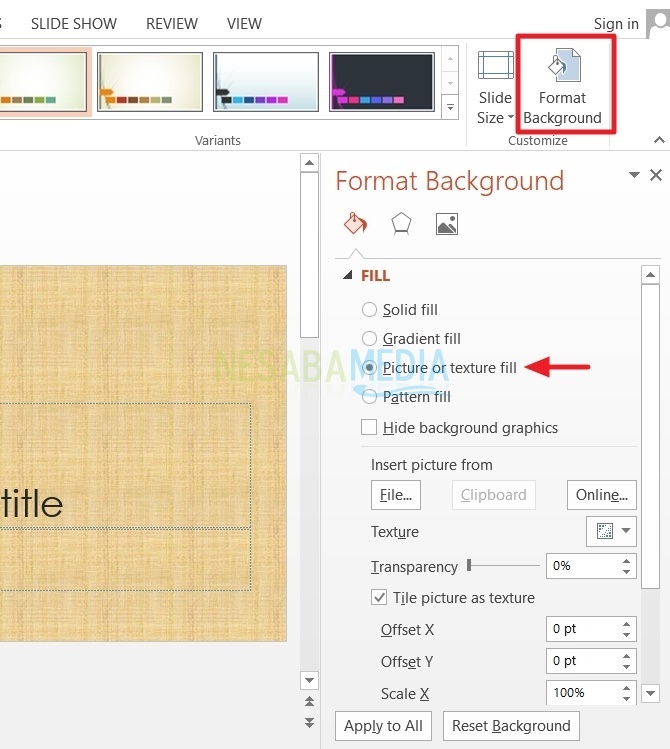
Si quieres entrar imagen para ser utilizado como fondo, haga clic en el menú Archivo. Busque la ubicación de la carpeta donde guardó la imagen. Luego, seleccione Abierto. Después de eso, no olvides hacer clic Aplicar a todo.
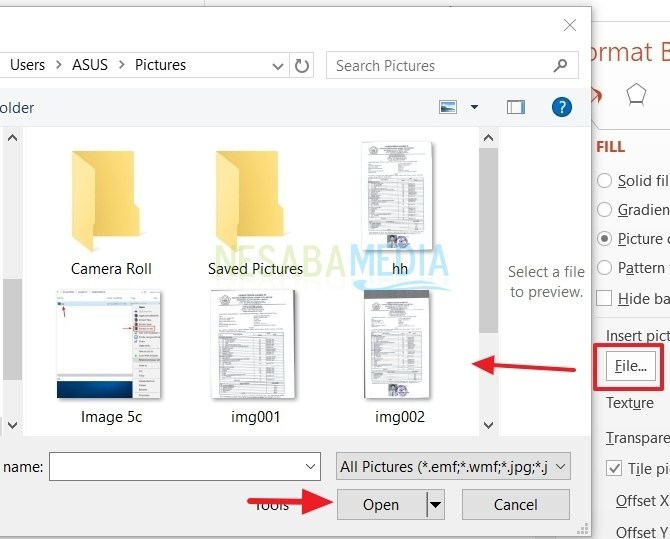
Entonces, si quieres usar color de textura, haga clic en el cuadro pequeño junto al texto textura. Para más detalles, mira la imagen de abajo. Si ha terminado de seleccionar el fondo, no olvide hacer clic en Aplicar a todo para que el fondo se adjunte a todas sus diapositivas.
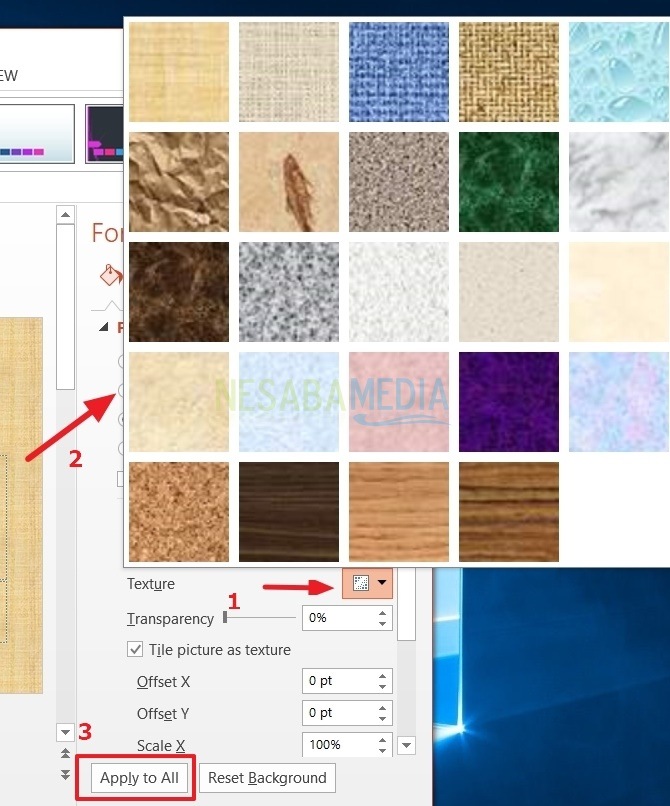
Relleno de patrón, en esta sección puedes usar un fondo en forma de patrón. Mira la foto de abajo. escoger relleno de patrón, aparecerán los patrones proporcionados por Microsoft. Después de la elección patrón Listo, no olvides hacer clic Aplicar a todo. Luego, toda la diapositiva cambiará a un patrón de fondo.
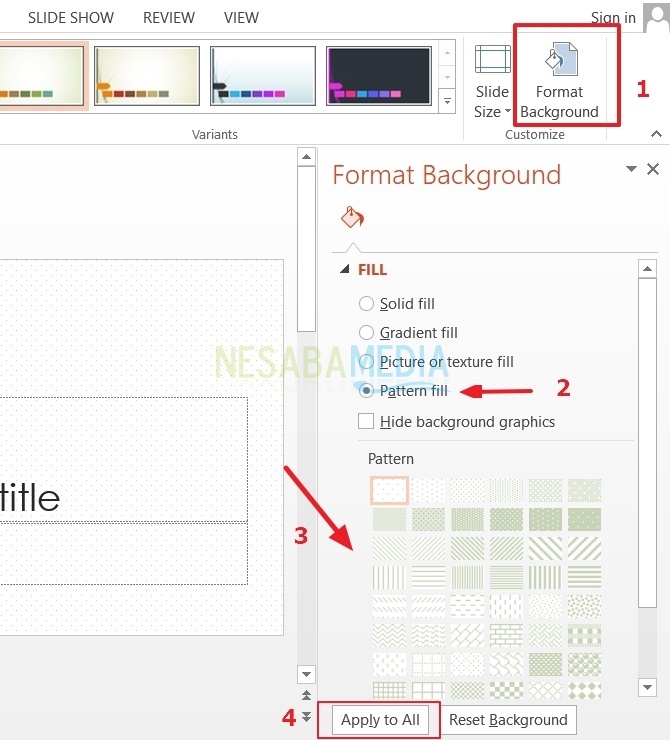
Esta es una explicación de cómo cambiar los distintos fondos de PowerPoint. Esperemos que sea útil y se pueda aplicar fácilmente a las diapositivas de su presentación. Evite hacer que el fondo sea demasiado brillante porque puede romper el enfoque de la audiencia.
Si usa una imagen de fondo, intente hacer que la imagen coincida con el material de su presentación para que llegue al núcleo de la presentación a la audiencia. La esencia de usar este fondo no es demasiado monótona ni demasiado animada. ¡Gracias y buena suerte con el tutorial anterior!

